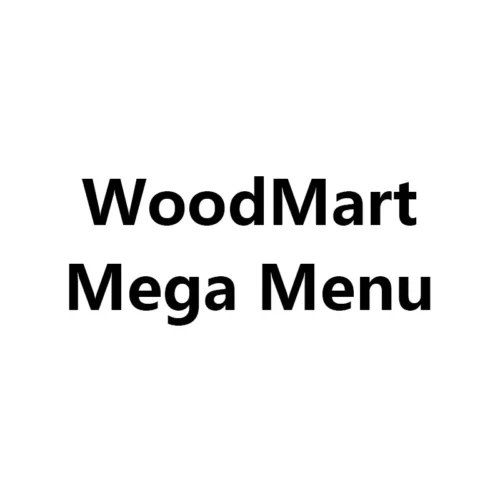在網站的產品聚合頁、文章聚合頁等頁面,通常會選擇展示側邊欄。今天這篇文章Well 來分享如何在WoodMart 這個功能超豐富的主題中設定和使用側邊欄。
¥20
什麼是Sidebar (側邊欄)?
側邊欄 就是網頁上側邊那一塊區域,例如你常看到的:商品篩選器、文章分類、熱門文章、搜尋框等,基本上都出現在側邊欄裡。
WoodMart 怎麼編輯這些側邊欄?
可以透過「外觀」 – 「小工具」來管理Woodmart 側邊欄↓(不僅限於側邊欄,還有頁腳、頂部欄等等)。
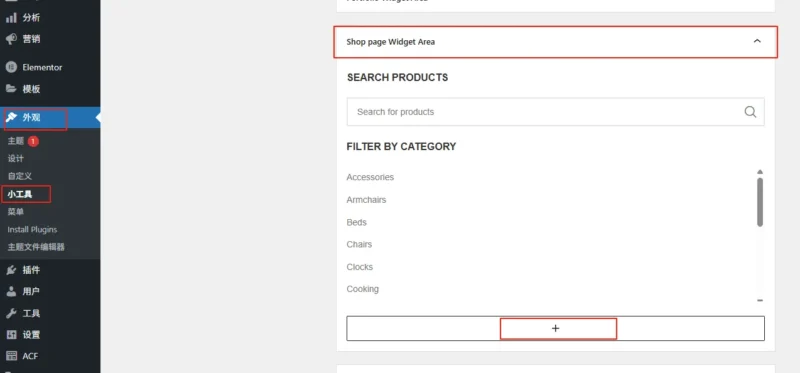
在小工具介面展開“Shop page Widget Area”
點擊“+”新增組件到這個欄位裡
點擊右上角“更新”
如何使用WoodMart 側邊欄
開啟Elementor 編輯器,搜尋「sidebar」元素,將該元件新增到適當的位置↓
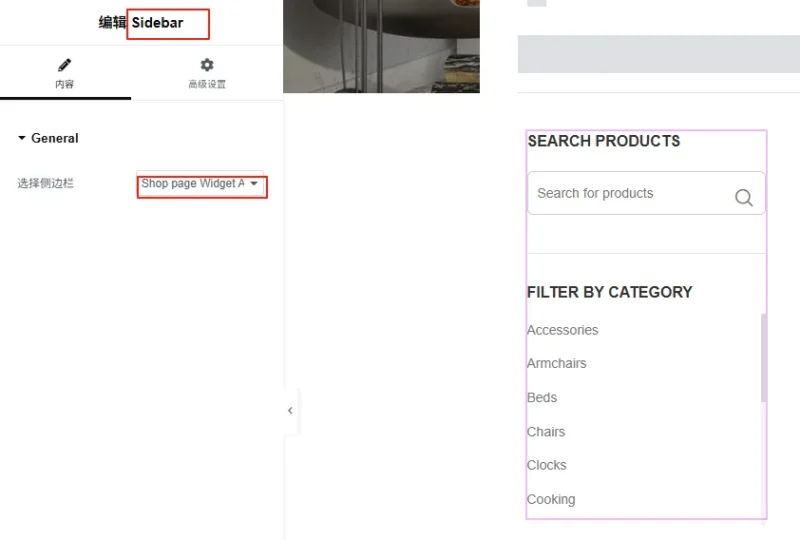
然後在sidebar 元素設定裡選擇我們上一步編輯的側邊欄“Shop page Widget Area”
以上就是本篇WoodMart 側邊欄教學的全部內容。